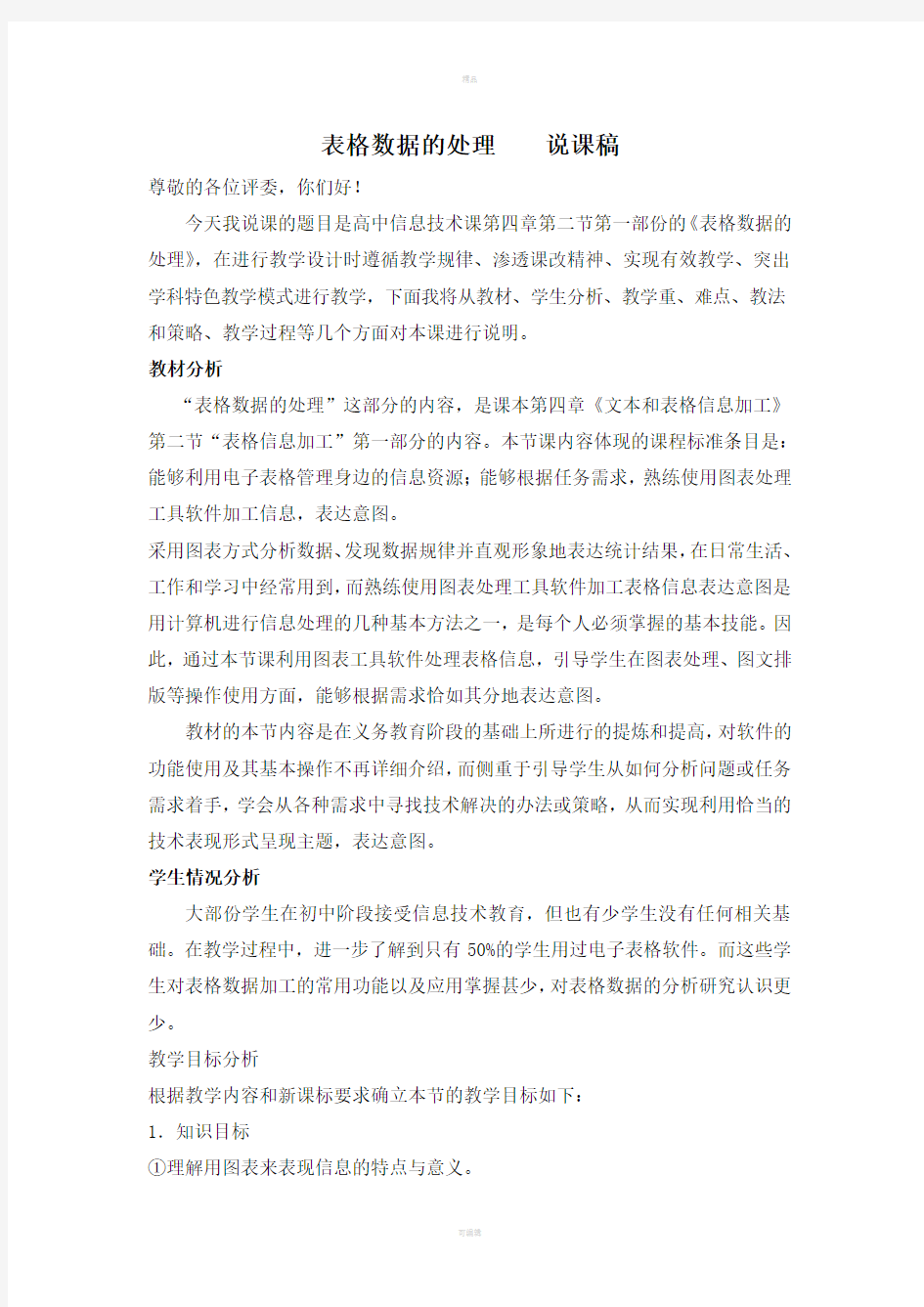
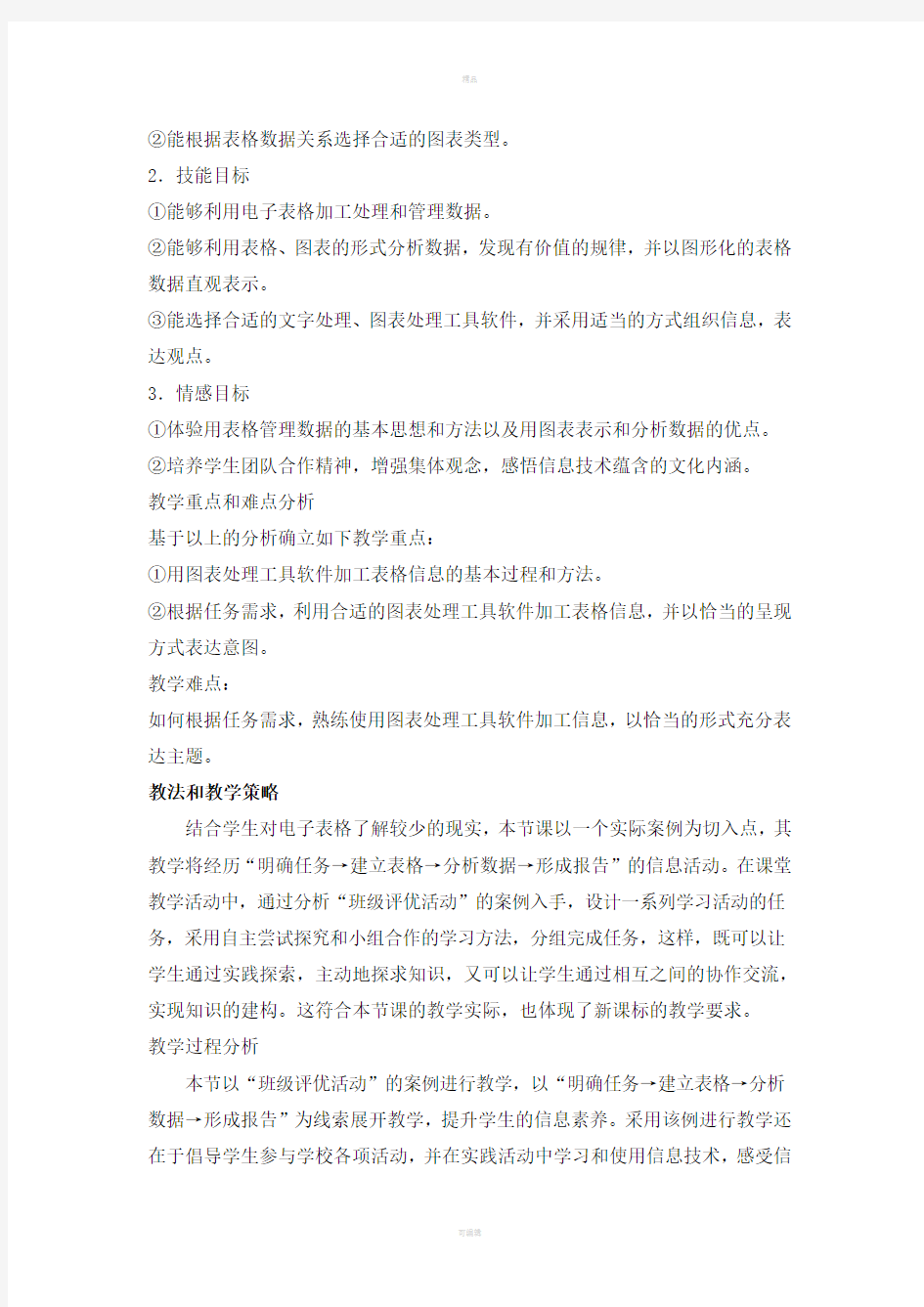
表格数据的处理说课稿
尊敬的各位评委,你们好!
今天我说课的题目是高中信息技术课第四章第二节第一部份的《表格数据的处理》,在进行教学设计时遵循教学规律、渗透课改精神、实现有效教学、突出学科特色教学模式进行教学,下面我将从教材、学生分析、教学重、难点、教法和策略、教学过程等几个方面对本课进行说明。
教材分析
“表格数据的处理”这部分的内容,是课本第四章《文本和表格信息加工》第二节“表格信息加工”第一部分的内容。本节课内容体现的课程标准条目是:能够利用电子表格管理身边的信息资源;能够根据任务需求,熟练使用图表处理工具软件加工信息,表达意图。
采用图表方式分析数据、发现数据规律并直观形象地表达统计结果,在日常生活、工作和学习中经常用到,而熟练使用图表处理工具软件加工表格信息表达意图是用计算机进行信息处理的几种基本方法之一,是每个人必须掌握的基本技能。因此,通过本节课利用图表工具软件处理表格信息,引导学生在图表处理、图文排版等操作使用方面,能够根据需求恰如其分地表达意图。
教材的本节内容是在义务教育阶段的基础上所进行的提炼和提高,对软件的功能使用及其基本操作不再详细介绍,而侧重于引导学生从如何分析问题或任务需求着手,学会从各种需求中寻找技术解决的办法或策略,从而实现利用恰当的技术表现形式呈现主题,表达意图。
学生情况分析
大部份学生在初中阶段接受信息技术教育,但也有少学生没有任何相关基础。在教学过程中,进一步了解到只有50%的学生用过电子表格软件。而这些学生对表格数据加工的常用功能以及应用掌握甚少,对表格数据的分析研究认识更少。
教学目标分析
根据教学内容和新课标要求确立本节的教学目标如下:
1.知识目标
①理解用图表来表现信息的特点与意义。
②能根据表格数据关系选择合适的图表类型。
2.技能目标
①能够利用电子表格加工处理和管理数据。
②能够利用表格、图表的形式分析数据,发现有价值的规律,并以图形化的表格数据直观表示。
③能选择合适的文字处理、图表处理工具软件,并采用适当的方式组织信息,表达观点。
3.情感目标
①体验用表格管理数据的基本思想和方法以及用图表表示和分析数据的优点。
②培养学生团队合作精神,增强集体观念,感悟信息技术蕴含的文化内涵。
教学重点和难点分析
基于以上的分析确立如下教学重点:
①用图表处理工具软件加工表格信息的基本过程和方法。
②根据任务需求,利用合适的图表处理工具软件加工表格信息,并以恰当的呈现方式表达意图。
教学难点:
如何根据任务需求,熟练使用图表处理工具软件加工信息,以恰当的形式充分表达主题。
教法和教学策略
结合学生对电子表格了解较少的现实,本节课以一个实际案例为切入点,其教学将经历“明确任务→建立表格→分析数据→形成报告”的信息活动。在课堂教学活动中,通过分析“班级评优活动”的案例入手,设计一系列学习活动的任务,采用自主尝试探究和小组合作的学习方法,分组完成任务,这样,既可以让学生通过实践探索,主动地探求知识,又可以让学生通过相互之间的协作交流,实现知识的建构。这符合本节课的教学实际,也体现了新课标的教学要求。
教学过程分析
本节以“班级评优活动”的案例进行教学,以“明确任务→建立表格→分析数据→形成报告”为线索展开教学,提升学生的信息素养。采用该例进行教学还在于倡导学生参与学校各项活动,并在实践活动中学习和使用信息技术,感受信
息技术蕴含的文化内涵。本节内容主要采用基于任务的协作学习的教学方法,主要由以下几个环节组成:
1.创设情境
以在学校中开展“班级评优活动”作为情景引入,向学生形象讲述在年级的评优活动中完成统计和分析数据并形成分析报告的工作,由此遇到了如何在报告中采用合适的图表形式及文本说明来表达结果的实际问题。使学生产生强烈的技术探究和解决问题的欲望,在这种愿望的驱动下,引导学生去探索。
2.明确任务需求
就上述“班级评优活动”分组进行需求分析的讨论:需要解决的问题有哪些?应怎么做?
通过讨论达到共识,需要解决的问题有:处理班级评优活动所产生的数据,并由此形成一份带有结论性的报告。
进一步讨论,要形成这一报告需要完成如下五个任务:
①建立各班三周以来“班级评优活动”得分统计表──建立表格。
②统计“班级评优活动”各班各周得分和各个项目年级平均分──数据统计分析。
③统计“班级评优活动”各班三周总分和各周年级平均分──数据统计分析。
④采用适当类型的图表直观地将数据分析结果表示出来──分析数据。
⑤根据数据图表处理结果,配上相关的文档,形成简明的分析报告。
再讨论应选用什么工具软件来完成任务?
对于这些任务可以用图表处理工具软件Excel来进行处理。
3.自主学习与小组合作探究结合
将相邻的学生每四个人分成一组,共同探讨、研究或自主学习,完成上述任务。教师巡回指导,并注意活动的组织和管理。在这个过程中,教师与学生、学生与学生、学生与教材、学生与计算机互动,学生能通过计算机的交互功能、教材中的文字资料,不断地完善自己的操作,解决问题,体验探究的乐趣。对普遍存在的困难,教师可以及时展示学生的成果,以促使学生克服困难,对基础较差的学生,教师可以进一步引导他们查阅书中相应内容,或引导学生通过计算机的
“帮助系统”来学习,也可以给予他们个别具体的辅导。
4.学习评价
学生通过参与学习的过程,获得一定的知识与技能,并产生成果(作品)。教师适时组织学生总结汇报小组或自己的学习方法以及获得的知识、技能、经验与体会,通过教学网络给学生展示作品。汇报后,对整个学习过程及成果进行评价(评价表如下),主要采用自评、组内互评、组间互评和教师评价相结合。教师分别选出学习效果较好和学习效果较差进行讲解和评述,充分肯定学生的优点,保护学生的自尊心和自信心,使他们保持良好的学习势头,帮助学生梳理、小结本课所学的内容。
小组评价标准
1、学习方法:具有信息技术课程学习特点,自觉学习、主动探索、独立完成学习任务。
2、学习状态:参与面广,90%以上学生主动参与,边缘人物得到关注。
3、学习效果:阶段性学习目标检测合格率达到80%,总结性练习检测优秀率达到20%。合格指会使用所学操作。优秀指除了适当地使用所学操作外,还能做到作品精致美观或有自己独特的创意。
每项评比满分为10分三项总分满分为30分
. .
excel表格的基本操作教案篇一:《excel工作表的基本操作》教学设计 《excel工作表的基本操作》教学设计 【教学目标】 1、掌握工作表的插入、复制、移动、删除方法 2、训练学生自学能力 3、培养学生有计划的学习习惯 【教学重难点】 1、掌握工作表的插入、复制、移动、删除方法 2、训练学生自学能力 【教材分析】本节是科教版第四章第二节《表格信息加工》的第一课时内容。 【学生分析】高一年级学生在初中已学会工作表数据的录入与修改的基础上学习本节内容,将学生被分为四个大组,每个大组中,四人一小组团结合作,互帮互助,每个组挑选一个操作较好的做小组长,负责帮助有困难的同学并协助老师上课。 【教学模式与设计】在课前,教师把设计好的EXCEL
练习发送到学生机上,课上教师利用大屏幕、Powerpoint课件展示教学内容及操作步骤,教学采用先让学生根据老师给的操作步骤自己操作、后学生反馈演示、教师总结演示等方法完成教学内容。 【课时安排】一课时 【教具】计算机网络教室、投影、广播教学软件 【教学流程】 【课件展示】问候语 一、导入新课 教师:上节课我们已经学会给一张工作表输入数据,并能对工作表进行一些简单的修改,同学们已基本上完成老师布置的任务。这节课我们讲的内容还和输入有关,也许有的同学认为输入这么简单的问题还要再讲吗?用键盘敲就是了! 其实数据输入里面有很多学问,想又快又准确的输入数据吗? 学生回答:想知道…… 激发学生的求知欲,使教师乐“教”变成学生乐“学” 广播:打开“演示”工作簿中“课外活动表”
教师:这是大家上节课输入的工作表,大部分同学完成了老师的任务,也有一些同学在输入过程中遇到一些小困难,如有的同学忘记输入第一行的标题了,这该怎么办呢?大家有什么办法能帮助这位同学完成任务吗? 学生:插入等…… 教师:很好,有的同学已经预习了今天的学习内容,我们今天要学习的内容就是: 【课件展示】:本节课的课题“工作表的基本操作”及本节课主要教学任 务 二、导入新课 1、插入、复制 广播:“演示”工作簿中的“课外活动表1” 教师:现在老师要交给大家一个任务,请大家打开“D:\练习”工作簿中“练习1”工作表,给工作表中加入两列“活动时间”和“序号”,并填充数据如大屏幕所示。 由于信息技术的发展速度太快,软件可以说是日新月异,每个软件的使用不可能全靠老师来教,大家应学会自主学习,为了逐步锻炼大家的自学能力,今天老师先不给大家
电子表格制作简易教程 考虑到咱们部门大多数人没有使用Excel 的相关经验,我在此写一点基础性的做表方法 和心得,做表老手就不用看了。 Excel 其软件 现在的Excel 软件分为微软旗下的“office Excel ”和中国国产的“WPS 表格”。两者大 同小异,且在我看来,WPS 系列软件是office 系列软件的山寨版。不过,我们也不得不承认,WPS 这个山寨货比office 好用。由于本人使用的是WPS 的版本,所以接下来的内容都是以WPS 表格制作为例的。 秘书处所做表的类型 秘书处的电子表只是运用了Excel 软件中非常基础的部分,因此个人认为是非常容易学 习的。我们所做的电子表和常见的数据类电子表不同,我们的多是信息类的表,例如“秘书处联系表”这种。这样以来,电子表的整个“函数”部分我们都不需要接触了,即 基本概念 1.单元格:打开Excel 软件,入眼的一个个格状物,便是一个一个的单元格。从一定的 程度上来讲,每个单元格都是可以看作是一个迷你的文档。 2.先选定后操作:微软几乎所有的软件都是“先选定,后操作”,例如,你要先选择你 要修改的文字,然后才能进行字体大小等等的调整。这一点看起来很傻很基础,但却非常非常重要,很多常做表的人都没有注意到这一点,使得操作更加复杂。 工具栏里的常用按键 ①字体,不解释。 ②字号,即字的大小。 ③字体加粗,多用在标题上。 ④居中,为了表格的美观,我们会让单元格内的内容放在整个单元格的正中间。不过这 个按键往往只能做到“水平居中”而不能“垂直居中”。垂直居中后面再讲。 ⑤自动换行,如图1-1,右边的“性别”二字使用了“自动换行”。在一个 单元格里,按“回车”键是没有换行效果的。很多新手会使用空格达到换行的 目的,这样会使表难以修改。 ⑥合并单元格,这是秘书处的电子表中最最常用的按键。用 法是拖黑多个单元格(即选定),然后点击此按钮(即操作)。如 图1-2,左边的“副部长”使用了“合并单元格”。灵活运用合并 单元格功能是使电子表排版美观的关键。 ⑦边框,后面再着重讲。 ⑧填充颜色,自行尝试。不太常用 ⑨字体颜色,不解释。 ① ② ③ ④ ⑤ ⑥ ⑦ ⑧ ⑨ 1-1 1-2
第1单元数据处理和电子表格软件 §1.1 数据信息和数据处理 【学习目标】 知识与技能:能够理解数据信息和数据处理这两个概念,简要说明两者的关系。 过程与方法:举例说明什么是数据信息和数据处理,了解数据处理软件。 情感态度与价值观:激发学生学习信息技术的兴趣,培养学生自觉学习信息技术的意识。 学习重点:理解数据信息的概念,理清数据和信息的关系。 学习难点:理解数据处理的概念,了解用计算机处理数据的优势。 【学习过程】 一、自主预习 到目前为止,我们已经学习了文字处理软件Word和网页制作软件FrontPage,它们和我们这学期将要学习的数据处理软件Excel,都是Microsoft Office软件中的一个组件。所以,它们有着很多类似的地方。运用类比的方法,请同学们课前学习以下内容: 1、在日常生活中,都有哪些数据需要我们进行处理? 2、了解数据处理一般包括哪些环节? 的内容。 3、预习课本P 1-3 二、教师引导 1.数据信息 提问:什么是信息?请做简明扼要的阐述。 信息:人们对客观存在的事物的特征的主观描述。(学生叙述) 问题:什么是数据信息?请做简明扼要的总结。(学生填写) 数据信息是指。 问题:数据和信息是什么关系?请做简明扼要的总结。(学生填写)
。 2.数据处理 问题:什么是数据处理?请做简明扼要的总结。(学生填写) 数据处理一般是指。 四、当堂检测 请同学们认真想一想,你在日常生活或学习中处理过哪些数据?你处理这些数据的目的是什么?使用过什么数据处理软件? 1、你在日常生活或学习中处理过(或见过的)哪些数据?请举例说明。 2、请说说你处理这些数据的目的是什么? 3、在此过程中,你使用过什么数据处理软件? 五、自主小结 1、通过这节课,我收获了什么? 2、这节课我还有什么疑惑? 3、学习反思 §1.2 认识Excel
如何制作电子表格 1 、打开EXCL电子表格程序 2、页面设置 单击文件→页面设置→选纸张,设置纸张大小→选页边距,设置上、下、左、右,横向或纵向→单击确定。 3、设置好页面就会有虚线框出现——你在虚线框内编辑——不要超出虚线框外——不然超出部分打印不出来的——第一行一般都是标题行——从第二行或者第三行开始——输入你的资料,不论有多少列,都必须在虚线框内 4、输入完毕后→选中表格内容(标题行一般不选,因为它不需要边框)→点菜单栏“格式”→单元格→边框→外边框——这是为你输入的内容设置边框——还可以在单元格对话框里设置“对齐”方式——一般水平和垂直都设为居中或常规。 注:想要对表格设置的格式几乎都是“格式”菜单里的“单元格”对话框里,你自己打开看看,练习练习就晓得它们的用途了。 * 制作表格更轻松让系统自动生成表头的方法。 当我们制作的表格有好多页的时候(如成绩统计表等),为便于观看,最好是每一页都添加一个相同的表头。如果表格文件页数很少,通过手工的方法就可以很容易地实现。但当一个表格文件多达数十页的时候,再一个一个地逐页添加,不仅费事,还容易出错。那么,有没有办法让系统自动生成呢? 1. 在Word 2003中 打开Word 2003表格文档,选中第一页表的表头,然后点击“表格→标题行重复”。假如表头有两行内容,选中开头两行,这样,在后面的每一页,都会将这两行的内容作为表头。 2.在Excel 2003中 (1)打开Excel表格文档,点击“文件→页面设置”。 (2)在调出的“页面设置”对话框中,选择“工作表”选项卡,在“顶端标题行”栏中输入表头行号,其中,“$1”表示第1行,“$1:$2”表示第1、2行。本例中设置为“$1:$2”,打印出来的每页表格便都有同第1、2两行同样内容的表头。
“Excel电子表格——数据求和”教学设计 ———围场县四合永中学李柏冬 一、教学设计思想 1、与生活实际紧密结合。 学习的最终目的就是应用于生活实践,解决生活中具体的实际问题,信息技术课应很自然地把生活中的一些问题融于课堂之中,最终使学生会使用信息工具和信息手段来分析、处理信息,以培养他们的创新意识和创新能力。 2、互动演示教学模式。 在教学过程中,学生提出问题后,学生之间先分析任务,再相互协作完成任务,然后由学生演示并讲解教学过程,最后由学生和教师共同点评,激发学生潜能,最终使学生掌握学习信息技术这门新课程的方法。 3、培养学生的自主学习习惯。 教师创设情境引导学生发现问题、提出问题,但教师不急于解决问题,而是以教材为本,让学生学会自己解决问题,同时应以学生操作演示为主,把讲的机会留给学生,让学生把解决问题的过程充分暴露,然后由老师和学生共同研讨,最后学生利用充足的时间实践操作,深入体会计算机中的数据计算。 二、教学分析 (一)教学内容分析 本课是河北教育出版社、河北教育音像出版社《信息技术》第三单元《电子表格—Excel 数据的计算》第2课时“数据求和”。教材从实际生活遇到的问题、需要入手,激励学生自主探究,自主学习。针对本课时在本课及本章的位置,以及学生学习Excel的最终目的是为了能够有效地解决生活中的实际问题,对数据求和这一节利用一课时进行专门讲解。 以建构主义学习理论、新课改理念以及《中小学信息技术课程指导纲要》为指导,教学内容贴近学生生活,注重培养学生对信息技术的学习兴趣和合作学习意识,注重对学生自主探究能力的培养,注重提高学生信息素养,培养学生“具有对不断发展、变化的信息技术的适应能力”。关注学生个体,让每个学生都自动参与整个学习过程。主动与别人合作,有自己的见解和创新,在使用信息技术解决问题的过程中,体验学习成功的喜悦,同时,又关注学生个性差异,满足学生对不同层次的需求,使不同层次的学生都能得到充分的发展。 (二)教学对象分析 通过初中阶段近一年的学习,学生们接触了Word、Excel、Powerpoint等软件、已经掌握了一些软件的学习规律和相似的操作方法,具体一定的自主探究学习能力和分析并解决问题的能力,实践动手能力也有所提高,具备合作互助的意识。 三、教学目标 (一)、知识与技能目标 1、掌握公式输入的格式与计算。 2、Excel中求和函数的运用 3、掌握数据求和的几种操作方法。 (二)过程与方法目标 通过以小组为单位进行学中做、做中学、做中体验、做中感悟,在发现问题和解决问题的过程中,使学生逐步了解Excel公式及求和函数的使用,同时掌握自主、合作、探究学习的学习方法。 (三)情感态度与价值观 通过学生完成任务、教师和学生给出评价,使学生获得成功的体验,进一步激发学生的
Excel电子表格初步》教学设计 教 学 目 标 知识目标 1、熟悉Excel的启动与关闭。 2、熟悉Excel界面的组成。 3、掌握Excel单元格的操作。 4、初步了解Excel的功能和特点。 能力目标 1、能运用Excel进行简单的数据统计工作。 2、增强学生自主学习的意识。 情意目标 1、培养学生发现问题、解决问题的能力。 2、增强学生“科学技术是第一生产力”的意识。 教学重点 1、Excel界面的组成。 2、如何快捷地在Excel中,根据相关的条件对行、列进行相关的操作。 教学难点 如何根据已知的条件,对相关的数据进行相关的计算。
教学方法 任务驱动讲练结合 教学教具 1、多媒体教学软件。 2、一组成绩数据。 3、多媒体演示。 课前准备 1、检查计算机教室学生用机的软硬件是否正常。 2、准备好多媒体、成绩数据表。 教 学 分 析 Excel是微软公司出口的电子表格软件。由于其操作的简单、易学等特点,此软件在各个领域中应用较为广泛。我们运用此软件进行数据统计,既可以减轻我们的计算工作时间,也可以提高办公效率。 本节在整个单元教学过程中所起的作用是打基础。俗话说:“良好的开端是成功的一半。”在本节课中,要积极地创造条件,让学生亲身感受此软件所带来的工作效率,激发学生的学习兴趣,调动学生的学习积极性。 为此,设计了以某班一次考试的成绩统计作为本课的主轴线,
通过手工计算总分的比赛导入本课;以添加同学姓名、修改同学成绩为支任务学习单元格的操作;运用公式计算总分成绩、拖动填充柄使用等几个分轴线共同完成本课的教学任务。在设计时考虑同学基础不一,故课前准备了此班大部分同学的数据,留一至二名同学作为新增内容,让学生输入与修改。教学过程 教师活动 学生活动 设计意图 新课起始 1、根据机房情况对学生调整。 2、最后一次检查机房安全。 3、对学生进行分组,分发成绩数据表。布置竞赛任务。 4、宣布竞赛结果,提出工作时间与工作效率问题,导入新课。 1、开启计算机。 2、小组内合作,参加比赛。 以学生的亲身体会来激发学生的学习兴趣。 新课教学 Excel的启动与关闭 1、回顾word、PowerPoint的启动过程。想像Excel启动方法。
第1单元数据处理和电子表格软件 §1.1数据信息和数据处理 【学习目标】 知识与技能:能够理解数据信息和数据处理这两个概念,简要说明两者的关系。 过程与方法:举例说明什么是数据信息和数据处理,了解数据处理软件。 情感态度与价值观:激发学生学习信息技术的兴趣,培养学生自觉学习信息技术的意识。 学习重点:理解数据信息的概念,理清数据和信息的关系。 学习难点:理解数据处理的概念,了解用计算机处理数据的优势。 【学习过程】 一、自主预习 到目前为止,我们已经学习了文字处理软件Word和网页制作软件FrontPage,它们和我们这学期将要学习的数据处理软件Excel,都是MicrosoftOffice软件中的一个组件。所以,它们有着很多类似的地方。运用类比的方法,请同学们课前学习以下内容: 1、在日常生活中,都有哪些数据需要我们进行处理? 2、了解数据处理一般包括哪些环节? 3、预习课本P1-3的内容。 二、教师引导 1.数据信息 提问:什么是信息?请做简明扼要的阐述。 信息:人们对客观存在的事物的特征的主观描述。(学生叙述) 问题:什么是数据信息?请做简明扼要的总结。(学生填写) 数据信息是指。 问题:数据和信息是什么关系?请做简明扼要的总结。(学生填写) 。 2.数据处理 问题:什么是数据处理?请做简明扼要的总结。(学生填写) 数据处理一般是指。
四、当堂检测 请同学们认真想一想,你在日常生活或学习中处理过哪些数据?你处理这些数据的目的是什么?使用过什么数据处理软件? 1、你在日常生活或学习中处理过(或见过的)哪些数据?请举例说明。 2、请说说你处理这些数据的目的是什么? 3、在此过程中,你使用过什么数据处理软件? 五、自主小结 1、通过这节课,我收获了什么? 2、这节课我还有什么疑惑? 3、学习反思 §1.2认识Excel 【学习目标】 知识与技能:熟悉Excel窗口各个组成部分,学会区分工作表和工作簿。 过程与方法:掌握Excel的启动、保存、退出。 情感态度与价值观:激发学生学习信息技术的兴趣,培养学生自觉应用所学技能服务生活的意识。 学习重点:熟悉Excel的工作界面,理清工作簿和工作表的关系。 学习难点:工作簿和工作表的关系。 【学习过程】 一、自主预习 上学期学习了设置文字格式、图文混排等操作,我们用的是Word软件。如果要想对数据进行处理和分析,例如对考试成绩进行数据处理和数据分析,那我们要使用的就是Excel软件了。请课前学习以下内容:
一、启动excel 单击开始→单击程序或所有程序→指向microsoft office→单击office excel2003 二、保存excel 单击文件→单击保存→在弹出的对话框中选择需要保存位置\输入文件名称→单击保存三、关闭excel 单击右上角的关闭按钮→要保存单击“是”→不保存单击“否” 四、相关概念 一个工作簿(book)中通常包含3个工作表(sheet)它默认的是sheet1\sheet2\sheet3 一个工作簿中最多可以有255个工作表, 一个工作表由65536行和256列组成 工作表中空白的方框称为单元格\单元格是工作表的组成部分 五、如何选择需要的对象 选择一个单元格:直接在要选择的单元格上单击 选择一行:将鼠标指针指向要选择的行号上单击 选择多行:就在要选择的行号上拖动 选择一列:就在列标上单击即可 选择多列:在要选择的列号上从第一个要选择的列开始拖动 选择整个工作表:单击工作表上的全选按钮(在行和列交界的那个空白的单元格) 选择多张工作表:按住ctrl不放在要选择的工作表标签上单击 在excel中,插入图片、艺术字、等方法和word是一样的 六、在单元格内输入内容 选中要输入内容的单元格直接输入需要的内容即可 如何在不同的单元格内一次性输入同样的内容:选中要进行输入内容的单元格→在编辑栏内输入需要的内容→按一次ctrl+Enter 七、其他值的输入 1分数先输入一个0,按一次空格键,再输入1/2; 2时间:输入当前时间用”ctrl+shift+;” 日期:输入“1/2”;表示是1月2日.输入当天的日期按ctrl+; 八、如何给工作表改名 指向要改名的工作表标签→单击鼠标右键→单击重命名→输入新的工作表标签名称\在任意一单元格单击即可 九、如何给工作表标签设置颜色 指向要改变颜色的工作表标签→单击鼠标右键→单击工作表标签颜色→选择需要的颜色→单击确定 十、如何插入工作表 单击要插入工作表旁边的工作表标签→单击鼠标右键→单击插入工作表→单击确定 十一、如何改变工作表标签的位置 将鼠标指向要插入的工作表标签上→按住鼠标左键不放拖动工作表标签到需要的位置放开即可 十二、如何删除不要的工作表 将鼠标指向要删除的工作表标签上→单击鼠标右键→单击删除 四、如何隐藏工作表
第单元第课时总课时数:授课时间年月日 课题三位数除以一位数 1、掌握整百数除以一位数商是整百数的口算方法,并能在对比观察中发现简单规律,能 够较熟练地进行口算。 教 2、经历探索三位数除以一位数商是三位数的笔算除法的过程,并能正确地进行笔算。 学 3、能结合具体的情境估计三位数除以一位数的商,增强估算的意识和验算的意识,体验解 目 决问题策略的多样性。 标 4、培养独立探索、大胆尝试及在合作交流中共同学习的意识与能力;在学习过程中感受 成功体验,激发学习兴趣。 重点经历探索三位数除以一位数商是三位数的笔算除法的过程,并掌握正确的笔算方法。 难点商的定位。 教学实物投影 准备 教学过程 教学环节教学内容教学方法活动尝试。 1、600 ÷3=?你是怎样想的呢?先独立思考,再与小组里的同 学交流自己的算法。 2、全班交流算法。学生可能有的方法: (1)3 个200 是 600,600 除以 3 得200; ( 2) 6 个百除 以 3得2个百, 2 个百是200; ( 3)因为6÷3=2 ,所 以 600÷3=200 。 提问: ( 1)“4为”什么写在商的百位上?(引导学生明 确: 9 百除以 2 得 4 百多, 4 表示 4 个百,所以要写在商的百位上。) (2)百位余下的“1为”什么要和被除数十位上的“8合”起来再除以 2? (3)你觉得今天学习的三位数除以一位数的计算和以前学习的两 位数除以一位数有什么联系吗?(引导学生明确除的过程是一 样的,三位数除以一位数比两位数除以一位数多算了一步,十位 上除好以后还要把个位上的数移下来继续除,注意除到被除数的哪 一位,商就写在哪一位的上面。)
表格数据的处理说课稿 尊敬的各位评委,你们好! 今天我说课的题目是高中信息技术课第四章第二节第一部份的《表格数据的处理》,在进行教学设计时遵循教学规律、渗透课改精神、实现有效教学、突出学科特色教学模式进行教学,下面我将从教材、学生分析、教学重、难点、教法和策略、教学过程等几个方面对本课进行说明。 教材分析 “表格数据的处理”这部分的内容,是课本第四章《文本和表格信息加工》第二节“表格信息加工”第一部分的内容。本节课内容体现的课程标准条目是:能够利用电子表格管理身边的信息资源;能够根据任务需求,熟练使用图表处理工具软件加工信息,表达意图。 采用图表方式分析数据、发现数据规律并直观形象地表达统计结果,在日常生活、工作和学习中经常用到,而熟练使用图表处理工具软件加工表格信息表达意图是用计算机进行信息处理的几种基本方法之一,是每个人必须掌握的基本技能。因此,通过本节课利用图表工具软件处理表格信息,引导学生在图表处理、图文排版等操作使用方面,能够根据需求恰如其分地表达意图。 教材的本节内容是在义务教育阶段的基础上所进行的提炼和提高,对软件的功能使用及其基本操作不再详细介绍,而侧重于引导学生从如何分析问题或任务需求着手,学会从各种需求中寻找技术解决的办法或策略,从而实现利用恰当的技术表现形式呈现主题,表达意图。 学生情况分析 大部份学生在初中阶段接受信息技术教育,但也有少学生没有任何相关基础。在教学过程中,进一步了解到只有50%的学生用过电子表格软件。而这些学生对表格数据加工的常用功能以及应用掌握甚少,对表格数据的分析研究认识更少。 教学目标分析 根据教学内容和新课标要求确立本节的教学目标如下: 1.知识目标 ①理解用图表来表现信息的特点与意义。
第1内容Excel的基础知识(共4课时) 由美国微软公司Microsoft开发的一个办公自动化软件,属OFFICE成员之一,主要应用办公室里管理财务,有关工资表、财务报表的数据运算、图表制作和数据分析等。 一、Excel的启动 1、桌面上快捷键。 2、开始菜单程序单击WORD。 3、我的计算机里面打开WORD。 二、Excel的关闭 1、标题栏上面的关闭按钮。 2、双击标题栏上的Excel图标。 3、文件里面的退出。 4、ALT+F4 三、Excel工作介面的组成 由标题栏、常用工具栏、格式工具栏、编辑栏、工作区、垂直滚动条、水平滚动条、列表、行号、状态栏等组成。 四、工具栏的显示和隐藏 标题栏、常用工具栏、格式工具栏的显示和隐藏同WORD里面一样。编辑栏、工作区、垂直滚动条、水平滚动条、列表、行号、状态栏:单击选项/视图,可显示和隐藏。 五、工作薄、工作表、单元格的组成 工作薄:是由工作表构成,相当于一个帐本,由1-255张工作表成,Excel 默认的工作表为3张,创建的文件扩展名为*.Xls。 工作表:是存储和处理数据最主要的单元,由256列,65536行组成。 单元格:由列标和行号组成,每一个单元格都有它的名字,它的名字显示在名称框里。如:A1、B2等单元格。 六、光标在工作区中的移动 1、直接用鼠标单击。
2、按上下左右光标键移动。 3、CTRL+向右光标能够回到这张工作表的最右侧。 4、CTRL+向左光标能够回到这张工作表的最左侧。 5、CTRL+向上光标能够回到这张工作表的最上面。 5、CTRL+向下光标能够回到这张工作表的最下面。 七、文件的新建、打开、保存同WORD里面一样。 〖课后作业〗 1、反复练习Excel工具栏的显示和隐藏。 2、在Excel里练习默认工作表的设置。 3、在Excel里练习显示和隐藏网格线以及网格线颜色的设置。 德语教育: 第2内容数据的输入及工作表的选定(共4课时)
第5章制作电子表格(Excel 2003) 5.1单选题 1.Excel文件的扩展名是()。 A.txt B. xls C.doc D.wps 2.Excel是一种()软件。 A.系统 B.文字处理C.应用D.演示文稿3.Excel工作表编辑栏中的名称框显示的是()。 A.当前单元格的内容B.单元格区域的地址名字 C.单元格区域的内容D.当前单元格的地址名字 4.当鼠标划过Excel工作表的工作区时,鼠标指针的形状是()。 A.“ ”形B.“ ”形 C.空心“十字”形 D.“ ”形 5.在Exce1 2003操作中,选定单元格时,可选定连续区域或不连续区域单元格,其中有一当前单元格,它是以()标识的。 A.黑底色B.粗黑边框C.高亮度条D.亮白色 6.单元格的格式()。 A.一旦确定,将不能改变 B.随时都能改变 C.根据输入数据的格式而定,不可随意改变 D.更改后将不能改变 7.在单元格中输入数字字符300100(邮政编码)时,应输入()。 A.300100 B.” 300100” C.’300100 D.300100’ 8.单元格地址R6C5表示的是()。 A.G7 B.E6 C.G6 D.F6 9.单元格地址E6表示的是()。 A.第7列的单元格B.第6行第5列相交处的单元格 C.5行6列相交处的单元格 D.第6行的单元格 10.一个新工作簿默认有()个工作表。 A.多个B.3 C.2 D.16 11.Excel编辑栏中的“×”按钮的含义是()。 A.不能接收数学公式B.确认输入的数据或公式 C.取消输入的数据或公式D.无意义 12.Excel编辑栏中的“=”的含义是()。 A.确认按钮B.等号按钮
《Excel表格教案》 【教学目标】 知识与技能 1.熟悉Excel基本操作; 2.熟悉各种工具的大概位置并熟练使用; 3.了解函数中各参数的含义。 过程与方法 1.通过对表格的优化,加强基本操作的熟练度; 2.利用任务驱动法,激发学生学习兴趣。 情感态度和价值感 1.培养学生自主探索自主学习的能力,增强自学意识; 2.提升学生的优化水平,增强创新意识。 【教学重点】 各种常用函数的的使用 【教学难点】 函数中各参数的设置及其含义 【教学过程】 一、旧知回顾 1.新建文件右键→新建→“DOC文档\DOCX文档” 2.数据录入把需要录入的数据输入到对应的单元格,注意表头的内容。 二、导入 在你们的素材空间里有一份其他学校的月考成绩单,每个人的成绩已经录进去了,今天我们就一起来当一回老师,一起来完善这个表格。 三、授新
任务一:美化表格(教师演示,学生操作) 操作:设置线框→文字居中→填充表头→加粗表头 步骤①全选表格(CTRL+A),在“线框”的下拉选项中选择“所有线框”; 步骤②全选表格(CTRL+A),选择对齐方式“水平居中”和“垂直居中”; 步骤③选中表头,在“颜色填充”的下拉选项中设置填充颜色并加粗字体; 任务二:数据统计(教师演示,学生操作) 操作:统计单科平均分、所有科目平均分、个人总分、所有人的总分 步骤①左键单击要插入函数的单元格,点击菜单栏的“公式”,在“常用函数”下拉选项中选择“AVERAGE”函数,在弹出的“函数参数”对话框中设置“数值1”的范围为’“B2:B46”,点击“确定”; 步骤②左键单击已有函数的单元格,将鼠标移至单元格右下角,当光标变为黑色十字时,按住鼠标左键不松,往右拖动鼠标至想要的单元格; 步骤③左键单击要插入函数的单元格,点击菜单栏的“公式”,在“常用函数”下拉选项中选择“SUM”函数,在弹出的“函数参数”对话框中设置“数值1”的范围为’“B2:H2”,点击“确定”; 步骤④左键单击已有函数的单元格,将鼠标移至单元格右下角,当光标变为黑色十字时,按住鼠标左键不松,往下拖动鼠标至想要的单元格(或双击左键);任务三:排序、标名次 操作:按个人总分降序排序 步骤①选定“I”列,点击工具栏中排序,选择“降序”排序,在弹出的“排序警告”对话框中选择“扩展选定区域”,单击“确定”; 步骤②在“J2”单元格输入数字“1”并回车,单击“J2”单元格,将鼠标移至单元格右下角,当光标变为黑色十字时,按住鼠标左键不松,往下拖动鼠标至想要的单元格(或双击左键)。
第三单元班级小主人——数据的录入与处理 活动1 规划电子表格 教材分析 在“人人参与班级管理,争做班级小主人”活动中,学生将根据实际情况设计班级小组的评价量规,利用计算机来管理数据,利用Excel 2003软件来制作电子表格。本节课是本单元的开篇之课,既独立于前面两个单元的学习内容,又是后面两个活动的索引。 【教学目标】 掌握启动、退出Excel的方法。 了解Excel窗口的组成。 掌握单元格、工作表、工作簿等概念。 掌握建立一张简单的工作表的方法。 掌握保存工作簿的方法。 能相互合作设计出具有可行性的表格。 建立数据处理的概念。 提高获取信息和解决实际问题的能力。 养成把Excel软件应用到实际问题中的意识。 提高对知识进行迁移、运用的能力。 端正学习态度、养成良好的学习习惯。 【教学重点】 能相互合作设计出具有可行性的表格。 【教学难点】 掌握Excel 2003基础的操作方法。 【教学课时】 2课时。 【教学准备】
多媒体网络教室。 Excel 2003软件。 准备Excel 2003基础知识讲义。 准备电子表格数据、设计样例等。 【教学过程】 第1、2课时(规划表格内容和结构、选择电子表格制作 工具) 教学环节教师活动学生活动设计意图 导入课题 1.展示几个样例表格,要求学 生讨论如何绘制表格。 2.提问:这些是大家经常看到 课表、班级成绩单等表格,你 知道这些表格是用哪些软件 设计出来的吗? 3.介绍要学习的新软件 ——Excel电子表格软件。1.看表格,思 考、相互咨询、 查阅资料、得 出结果。 2.回答教师的 问题。 3.了解Excel 2003软件的特 点及主要用 途。 1.创设情境, 导入新课。 2.让学生明确 本单元的学习 任务及本节课 的任务。
Excel电子表格(教案)编辑数据 课题名称: 4.2 编辑数据课时:2课时 问题的提出 为什么要学习本课程 当我们打开“电器销售”工作簿后,发现行列数不对或表格中缺少一个记录时,再我们如何在表格中选择一些不连续的数据?修改起来容易吗?根据我们第三章中学习的WORD软件,我们也可以采取一些相似方法来操作EXCEL电子表格。 本课题原有知识基础要点 学本课程前已经学习了WORD的应用,在学习本节乃至本章内容要运用对知识的迁移能力,对与WORD的比照学习过程中,掌握学习软件的一般规律。 教学目标 1. 知识目标 能在EXCEL中选择单元格、单元格区域、行、列、工作表和编辑单元格内容。 2. 能力目标 会移动和复制单元格; 会应用2种常用的方法来插入行、列和单元格; 会正确删除行、列和单元格; 会正确清除单元格; 掌握工作表的基本操作。 3. 情感目标 培养学生主动学习软件应用的能力; 让学生明白解决同一个问题可以有多种解决方法,思维要开阔。 三、教学分析与准备 1. 教学重点 如何运用两种方法来移动和复制单元格,同时也是本课的难点。 2.教学策略
自主学习和协作学习、探究学习相结合 3.课时安排 2课时(45分钟×2)理论型课,2课时(45分钟×2)实践操作4.教学环境 多媒体网络教室 四、学习过程
五、课堂小结 通过本节课的学习,我们一起创建、编辑了一个电子表格工作薄。即感到了学习电子表格的容易性—它与WORD有那么多的相似之处;也感到了学习电子表格同样具有挑战性—它充满着“个性”。今天的这个工作薄看上去是那么的不美观,在下一次课我们将要对它进行“美容”。 六、课堂外延 电子表格是可以解决许多实际问题的,收集一下在我们的生活中有哪些问题可以用电子表格进行解决。有目的地提出以下实际问题:1,通讯录;2,统计学生的期末成绩。并要求学生在操作课中自已设计一个通讯录,强调要有序号,电话号码要有区号如“0790”。 八、探究能力评价 1. 所想到的评价 你是一个人完成研究任务的吗? A 一个人独立完成的。(独立研究能力很强喔!) B 与别人合作完成的(你有很强的合作意识) 你收集到多少与研究专题有关的信息? A 收集到大量信息。(Good job!) B 收集到一些信息。(不错嘛!) C 收集的信息较少。(多多努力!) 想一想你在你的小组中最主要的贡献是什么? A 负责收集资料(你的功劳不小嘛!) B 负责调查研究(你的社会实践能力真不错!) C 负责整理资料(你的文章一定写得很不错!) D 负责设计排版(你很有审美能力!) E 负责当中心发言人(你很勇敢!)
实验3 Excel电子表格制作 【实验目的】 1. 掌握Excel文件的建立、保存与打开。 2. 掌握工作表的选择、添加、删除、重命名、复制与移动。 3. 掌握单元格的输入、编辑、删除、修改、插入、复制与移动。 4. 掌握工作表的修饰、公式与函数的应用。 5. 掌握文本的版面格式设计。 6. 掌握工作表的高级应用 实验3.1 工作表的基本操作 【实验内容与要求】 1. 创建如图3.1内容的工作表文件。 图3.1 工作簿文件内容 2. 在A1单元格输入标题“部分城市降水量”,在A2单元格输入“城市”。 3.在B2单元格输入“第一季”后,拖动填充柄填充C2~F2中的内容。其余单元格按所给内容输入。 4. 将A1~G1合并及居中,表格自动套用格式为“彩色2”,为数据清单加“粗外边框、细内边框”。 5. 标题字体格式设置为:楷体_GB2312、14磅、加粗、浅青绿色。 6. 工作表sheet1重命名为“降水量表”。 7. 利用函数计算北京市的年总降水量和季平均降水量。(均保留小数点后两位小数);拖动填充柄填充F4~F7和G4~G7单元格中的内容。 8. 按“年总量”列数值降序排序。 9. 第二行表头区设文字水平居中,字体为粗体。 10. B3~E7数据设条件格式,数值≤65的设为红色、粗体。
【实验步骤】 1. 数据填充。用鼠标指针指向填充柄,光标变为 细十字,拖动鼠标即可,如图3.2所示。 2. 合并及居中。鼠标拖过A1~G1,然后按格式工 具栏上的“合并及居中”按钮(如图3.3所示); 或者执行“格式/单元格”→[对齐]选项卡命令,按 图3.4设置。 3. 表格自动套用格式。执行“格式/自动套用格式” 命令,在图3.6对话框中单击“彩色2”,按[确定]按钮。 图3.3合并及居中操作 4. 标题格式设置。在图3.5中[字体] 选项卡中进行各种选择设置。 5. 计算年总量。单击F3单元格,执行“插入/函数”命令,在图3.7插入函数对话框中单击SUM 求和函数,[确定]后,用鼠标拖选计算范围,如图3.7所示,回车或按编辑栏上绿色的√对号,完成F3单元格的计算。向下拖动填充柄直至F7单元格。 图3.2 填充柄 图3.4 合并及居中设置 图3.5 字体格式设置 拖动方向
Excel电子表格中的数据处理教案
电子表格中的数据处理(教案) 教学科目:计算机应用基础授课人:何庆宇 教学地点:4号机房(四楼)教学对象:机电1201班 教学课题:电子表格中的数据处理教学时数: 2课时(两节连上) 教学目标 一、知识目标 1、掌握并熟练的运用一般的函数公式; 2、掌握基本的数据排序功能,了解复杂的排序操作; 3、掌握数据的自动筛选,能对数据进行简单的筛选; 4、掌握数据的高级筛选。 二、能力目标 1、培养学生自主学习、协作学习的能力; 2、培养学生的动手操作、综合实践的能力; 3、培养学生的信息处理能力。 三、德育目标 培养学生尊重科学、应用科学的意识。 教学重点: 1、数据处理中的公式应用 2、基本的数据排序 3、数据的自动筛选和高级筛选
教学难点: 1、数据的复杂排序 2、数据的多条件自动筛选 3、数据的高级筛选 教学方法:演示教学法、实践教学法、任务驱动法教学过程: [复习引入] 前面我们已经学习了对电子表格的行列、单元格格式、表格边框线、批注、打印标题等的设置,这些都是针对工作簿的基本操作,而接下来我们要学习的是如何对电子表格中的数据进行处理。今天我们先来学习掌握公式应用、数据排序、数据的自动筛选和高级筛选这四个基本操作。 [讲授新课] (一)应用公式 1.常用函数公式 ①求和 ②平均值 ③计数 ④最大值 ⑤最小值 2.公式的创建
老师:结合教材中的例子7.1,通过教学平台中 的广播软件向学生演示在电子表格教学课件 7-1的sheet1中创建公式的过程,边讲边操作。求和公式——演示步骤: (1)单击需要填充内容的单元格;(2)单击编辑栏中的倒三角按钮,选择“求和”后,选取所要求和的数据区域,按下enter键。注意:当我们选取单元格区域C2:G3(如图: )时,Excel会默认所选取行区域的最后一个空白单元格作为放置接下来操作所 得数据的位置,单击快捷编辑栏中的倒三角按钮,在下拉菜单中选取“求和”,此时出现的效果和上述是一样。 求平均值——演示步骤: (1)单击需要填充内容的单元格,如右 图所示 (2)单击编辑栏中的倒三角按钮,选 择“平均值”后,选取所要求平均值的数据区域,按下enter键。 老师:请学生在电子表格7-1的sheet1中演示求和与求平均值的步骤。 老师提问学生:还有没有更快捷的方法呢?
信息技术教案 任课教师:刘亚宁 所教班级:初二
课题:认识Excel 教学时间:2016年9月1日、6日授课班级:初二 教学目标:了解Excel的启动、退出熟悉电子表格的功能、特点及应用,掌握Excel窗口各个组成部分,学会区分工作表和工作簿,了解工具菜单自定义与选项命令 教学重点:工作表和工作簿的关系,制定义Excel窗口界面 教学难点:灵活使用各种工具制定义Excel窗口界面 教学方法:教授、演示 教学过程: 一、组织教学 二、复习导入 在前面学习了排版、编辑文件考试试卷等文件操作,我们使用的是word 软件。如果我们要想对考试成绩进行数据处理和数据分析,那我们要使用的就是Excel软件了。Excel的界面友好,操作简单;兼容性好;使用方便;也具有网络功能。这节课我们来认识Excel [板书] 三、讲授新课 1.Excel的启动 提问:Word软件是怎样启动的?引出excel的启动。 三种方法:1)“开始”→“程序”→“Microsoft Excel” 2)双击“桌面”上的Excel快捷方式 3)右击“桌面”空白处→“新建”→Excel工作表2.Excel的窗口 1).比较Execl窗口与Word窗口的异同 按由上到下的顺序为:“标题栏”→“菜单栏”→“常用工具栏”→“格式工具栏”→“编辑栏 .....”→“水平 ...”→“工作区”→“工作表标签 滚动栏”→“状态栏”→“垂直滚动栏” 2)工作区: 全选按钮;行号;列标;单元格;水平分割框(右上角);垂直分割框(右下角)。(介绍Excel的工作表) 3.Excel工具栏的显示与隐藏(可略) 方法:1)右击键菜单栏或工具栏,选快捷菜单显示或隐藏的工具栏名称。 2)“视图”→“工具栏”→常用、格式、绘图。 适宜:Word/Excel等大部分编辑软件。 说明:本命令属于开关命令(单击就打开、再单击就隐藏) 4.菜单栏与工具栏的移动(可略)
《认识电子表格》教案 一、教学目标 1、知识目标: (1)、掌握Excel2000的启动与退出; (2)、了解Excel2000窗口的组成; (3)、熟悉Excel2000的界面操作。 2、能力目标: (1)、培养学生能够运用Excel2000表格解决生活中的问题; (2)、通过本节课的学习培养学生的信息素养。 3、情感目标: 通过本节课的教学激发学生的学习兴趣,在操作的同时获得成功的喜悦。 二、教学重点难点:熟悉Excel界面的操作。 三、教学方法:讲授法、演示法 四、教学准备:多媒体课件 五、教学过程: 1、课堂导入: 同学们,在上新课之前,我们回顾一下学习过了office软件中的哪个软件呢?(word文档即是文字处理软件)接下来,我们就一起来学习一下office软件中的另一个成员——Excel,同学们,你们对Excel了解多少呢?(演示课件)2、新课教学: (1)、让学生回顾一下word的启动与退出,结合课本自己动手练习操作Excel 的启动与退出,看看启动与退出的方法是否一样。 Excel启动的三种方法: a、单击“开始”→“程序”→“Office2003”→“Microsoft Excel”; b、双击“桌面”上的Excel快捷方式; c、右击“桌面”空白处→“新建”→“Microsoft Excel工作表”。 Excel退出的二种方法: a、用鼠标单击Excel表格窗口右上角的“ⅹ”符号; b、单击菜单栏里的“文件”→“退出”。 c、双击窗口左侧的控制菜单图标。 d、按下Alt+F4组合键。 Word和Excel两者的启动与退出的方法是一样的。 (2)、采用多媒体课件讲解Excel的基本知识 例如: Excel的文件称为工作簿。工作簿就象我们平常所使用的活页夹,工作表就相当于活页夹中的活页纸.对于每一个工作簿,它默认包含3个工作表,由Sheet1到Sheet255分别命名。用户也可按需求增减工作表.Excel的工作簿保存到磁盘上,工作簿文件的扩展名为.xls。Excel的工作表中可有65536行,256列,最多可包含65536×256个单元格。 单元格:工作表中由横竖线交叉组成的矩形方框即为单元格。
《Excel表格教案》--初三舒超帅 【教学目标】 知识与技能 1.熟悉Excel基本操作; 2.熟悉各种工具的大概位置并熟练使用; 3.了解函数中各参数的含义。 过程与方法 1.通过对表格的优化,加强基本操作的熟练度; 2.利用任务驱动法,激发学生学习兴趣。 情感态度和价值感 1.培养学生自主探索自主学习的能力,增强自学意识; 2.提升学生的优化水平,增强创新意识。 【教学重点】 各种常用函数的的使用 【教学难点】 函数中各参数的设置及其含义 【教学过程】 一、旧知回顾 1.新建文件 右键→新建→“DOC文档\DOCX文档” 2.数据录入 把需要录入的数据输入到对应的单元格,注意表头的内容。 二、导入 在你们的素材空间里有一份其他学校的月考成绩单,每个人的成绩已经录进去
了,今天我们就一起来当一回老师,一起来完善这个表格。 三、授新 任务一:美化表格(教师演示,学生操作) 操作:设置线框→文字居中→填充表头→加粗表头 步骤①全选表格(CTRL+A),在“线框”的下拉选项中选择“所有线框”; 步骤②全选表格(CTRL+A),选择对齐方式“水平居中”和“垂直居中”;
步骤③选中表头,在“颜色填充”的下拉选项中设置填充颜色并加粗字体; 任务二:数据统计(教师演示,学生操作) 操作:统计单科平均分、所有科目平均分、个人总分、所有人的总分 步骤①左键单击要插入函数的单元格,点击菜单栏的“公式”,在“常用函数”下拉选项中选择“AVERAGE”函数,在弹出的“函数参数”对话框中设置“数值1”的范围为’“B2:B46”,点击“确定”;
步骤②左键单击已有函数的单元格,将鼠标移至单元格右下角,当光标变为黑色十字时,按住鼠标左键不松,往右拖动鼠标至想要的单元格; 步骤③左键单击要插入函数的单元格,点击菜单栏的“公式”,在“常用函数”下拉选项中选择“SUM”函数,在弹出的“函数参数”对话框中设置“数值1”的范围为’“B2:H2”,点击“确定”;